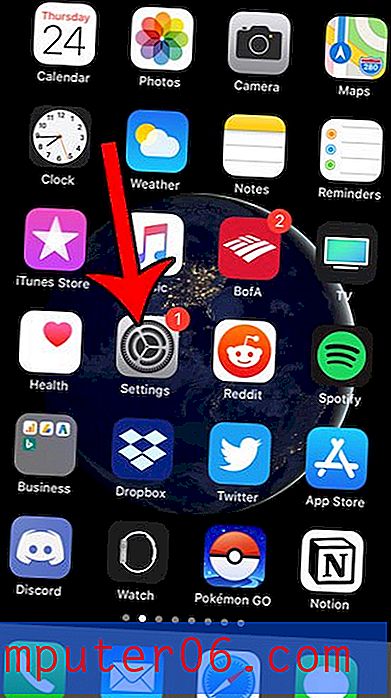Öörežiimi lubamine Twitteri iPhone'i rakenduses
Kas teile ei meeldi Twitteri rakenduse välimus, eriti kui loete seda öösel või pimedas? Erkvalge taust võib hämaras keskkonnas pisut ärritada, kui teil on tundlikud silmad, nii et võiksite otsida viisi selle heledamaks muutmiseks.
Õnneks sisaldab teie iPhone'i vidistamisrakendus midagi, mida nimetatakse öörežiimiks ja mis muudab tausta tumesiniseks. Tegelikult, kui olete kunagi televiisorist näinud kellegi Twitteri ekraani ja see nägi teistsugune välja kui teie oma, on tõenäoline, et nad kasutasid öörežiimi. Meie allolev juhendaja näitab teile, kuidas seda kasutada ka oma iPhone'i Twitteri rakenduses.
Kuidas lülituda Twitteris öörežiimi iPhone'is
Selle artikli toimingud viidi läbi iPhone 7 Plus versiooniga iOS 11.3. Selle juhendi sammud näitavad teile, kuidas muuta oma iPhone'i Twitteri rakenduses seadeid, mis mõjutab dramaatiliselt seda, kuidas Twitter teie telefonil välja näeb. Öörežiimi lubamisega muudate rakenduse värviskeemi nii, et seda oleks öösel lihtsam lugeda. See on ka päeval loetav, nii et võite kasutada kogu aeg öist režiimi.
1. samm: avage Twitteri rakendus.

2. samm: puudutage oma profiilipilti ekraani vasakus ülanurgas.
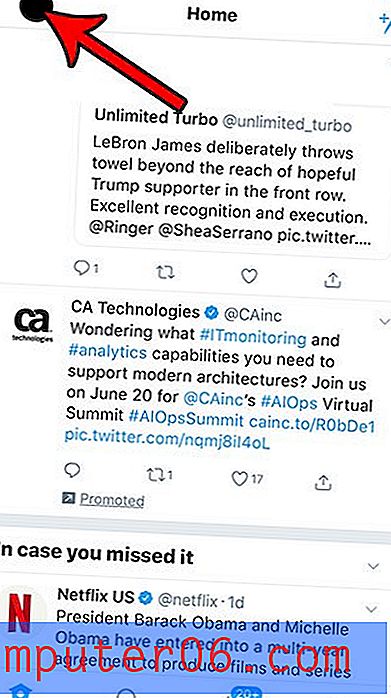
3. samm: valige suvand Seadistused ja privaatsus .
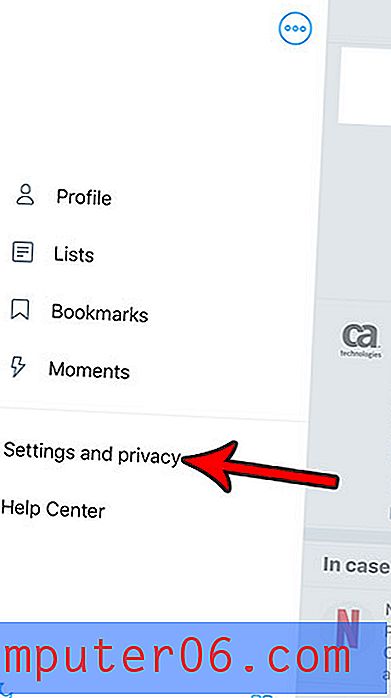
4. samm: valige suvand Kuva ja heli .
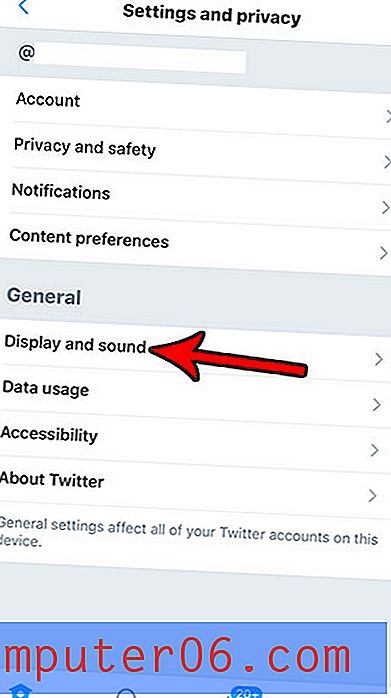
5. samm: selle sisselülitamiseks puudutage öist režiimi paremal asuvat nuppu. Teie ekraan peaks kohe ümber lülituma öörežiimile, nii et näete, kuidas see välja näeb.
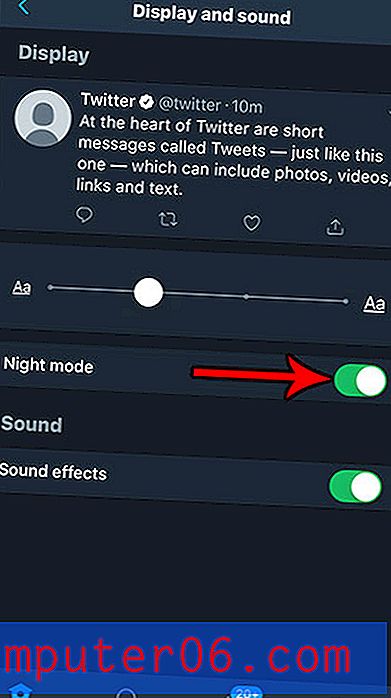
Kui teie iPhone'i salvestusruum on tühi, võib teil olla probleeme rakenduste installimise, piltide tegemise või muude failide seadmesse salvestamisega. Lugege meie juhendit üksuste kustutamise kohta iPhone'ist, et otsida kohti, kus teil on vaja seadme mäluruumi vabastada.